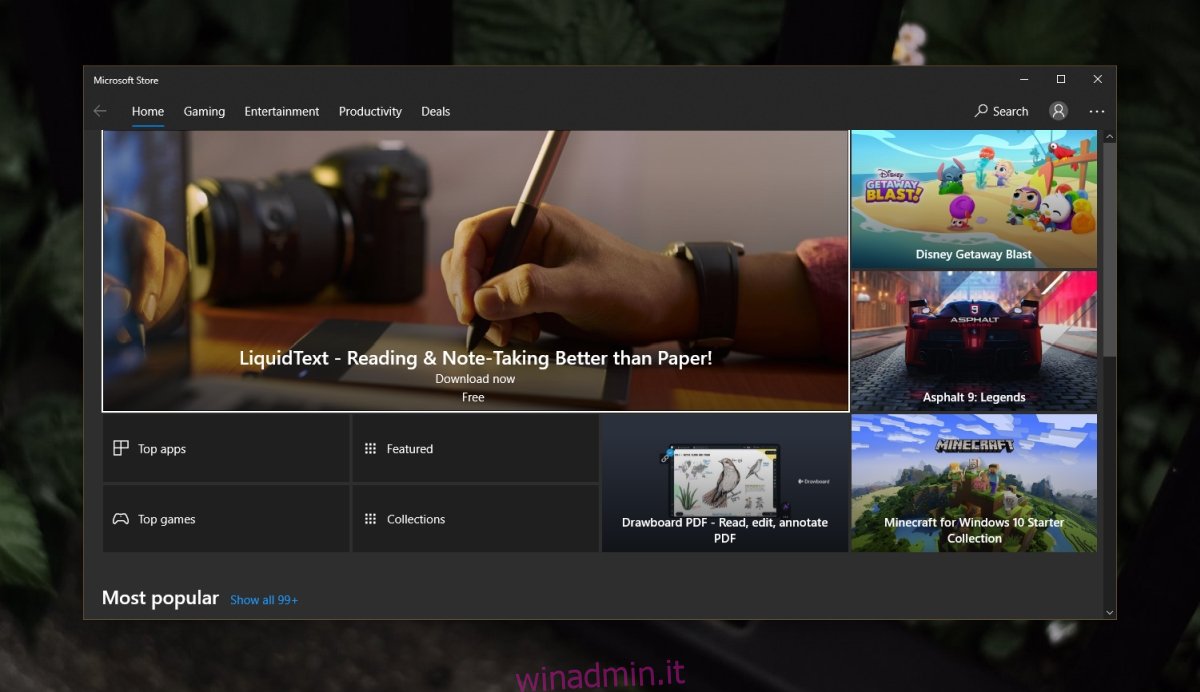L’app Windows Store ha una modesta libreria di app. Molte delle app nello store hanno versioni desktop che gli utenti preferiscono rispetto alla versione UWP. Detto questo, troverai comunque molte app che puoi ottenere solo da Microsoft Store.
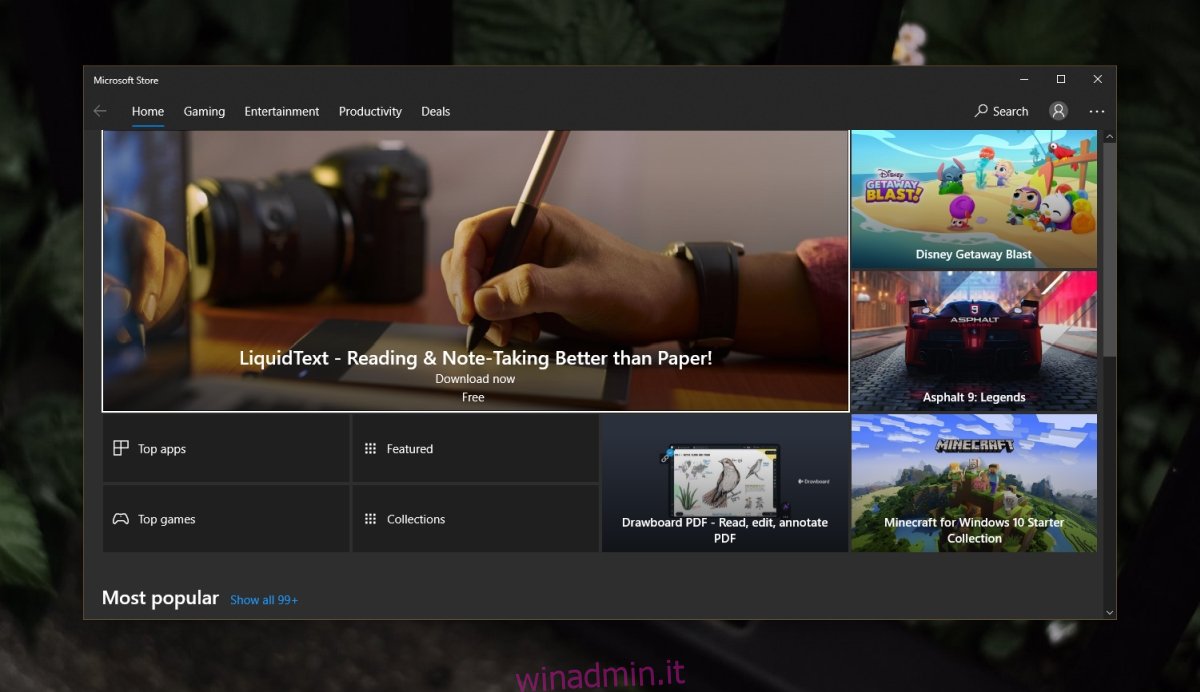
Sommario:
Impossibile installare app da Microsoft Store
L’app Microsoft Store è un’app UWP di serie. Viene installato quando Windows 10 e utilizza l’account Microsoft che hai aggiunto a Windows 10 per scaricare le app. L’app dello store non è l’app più stabile sviluppata da Microsoft. Si riscontrano problemi e talvolta l’app non si scarica affatto. Se non riesci a scaricare un’app da Microsoft Store, prova le soluzioni di seguito.
1. Esegui lo strumento di risoluzione dei problemi del negozio
Microsoft sa che l’app del negozio si attiva di tanto in tanto. Ha uno strumento di risoluzione dei problemi integrato per l’app Store.
Apri l’app Impostazioni con la scorciatoia da tastiera Win+I.
Vai su Aggiornamento e sicurezza.
Seleziona la scheda Risoluzione dei problemi.
Fare clic su Ulteriori strumenti di risoluzione dei problemi.
Esegui lo strumento di risoluzione dei problemi delle app di Windows Store.
Applicare tutte le correzioni consigliate.
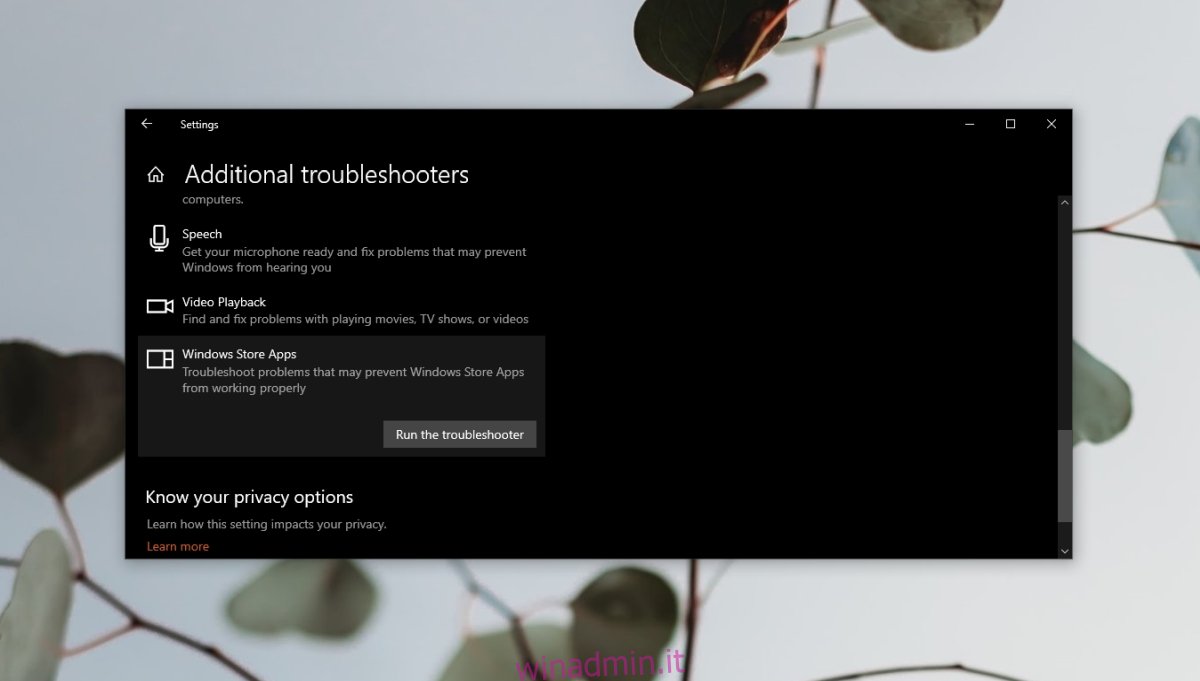
2. Abilita il firewall di Windows Defender
Devi avere il firewall di Windows Defender abilitato per scaricare app da Microsoft Store.
Apri il Pannello di controllo.
Vai su Sistema e sicurezza>Firewall di Windows Defender.
Nella colonna a sinistra, fai clic su Attiva o disattiva Windows Defender Firewall.
Attiva il firewall sia per le reti pubbliche che per quelle private.
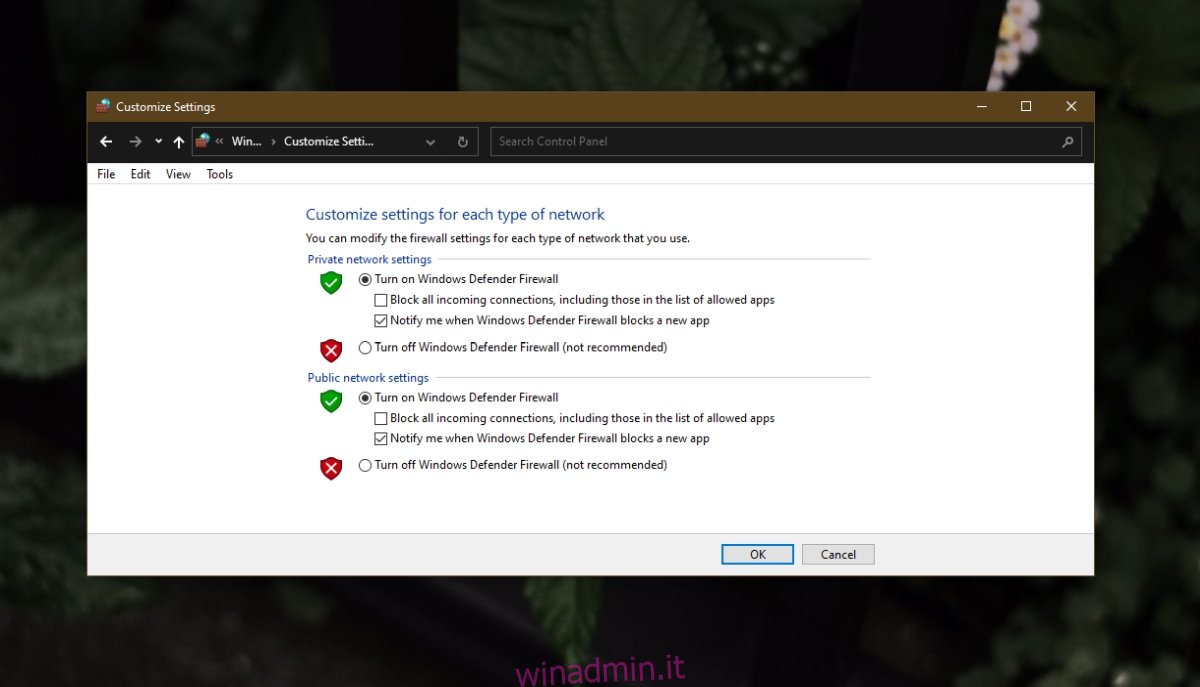
3. Controlla data e ora
Assicurati che la data e l’ora sul tuo sistema siano corrette. In caso contrario, avrai problemi a installare app da Microsoft Store.
Apri l’app Impostazioni con la scorciatoia da tastiera Win+I.
Vai a Ora e lingua.
Vai alla scheda Data e ora.
Abilita Imposta ora automaticamente.
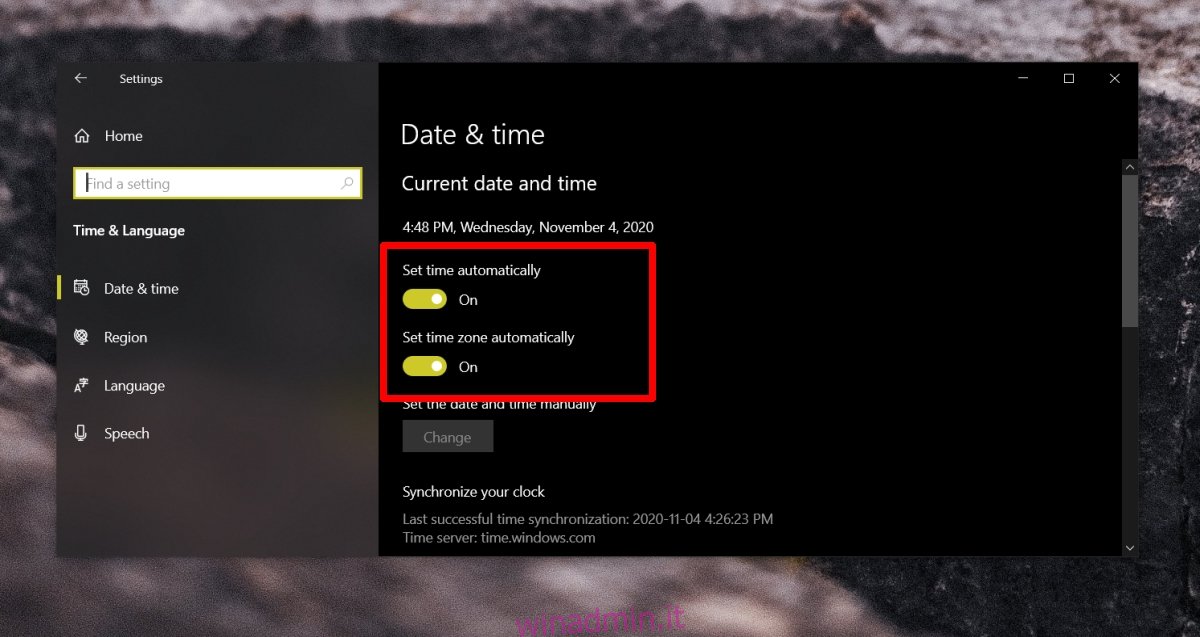
4. Reimposta l’app Store
Puoi ripristinare l’app di Windows Store. Non perderai alcun dato durante il processo e non dovrai aggiungere nuovamente il tuo account Microsoft all’app Store.
Tocca la scorciatoia da tastiera Win+R per aprire la casella Esegui.
Nella casella Esegui, inserisci wsreset e tocca Invio.
Si aprirà e si chiuderà una finestra del prompt dei comandi.
L’app Microsoft Store si aprirà e si chiuderà.
Una volta chiusa l’app, puoi riaprirla e installare app da essa.
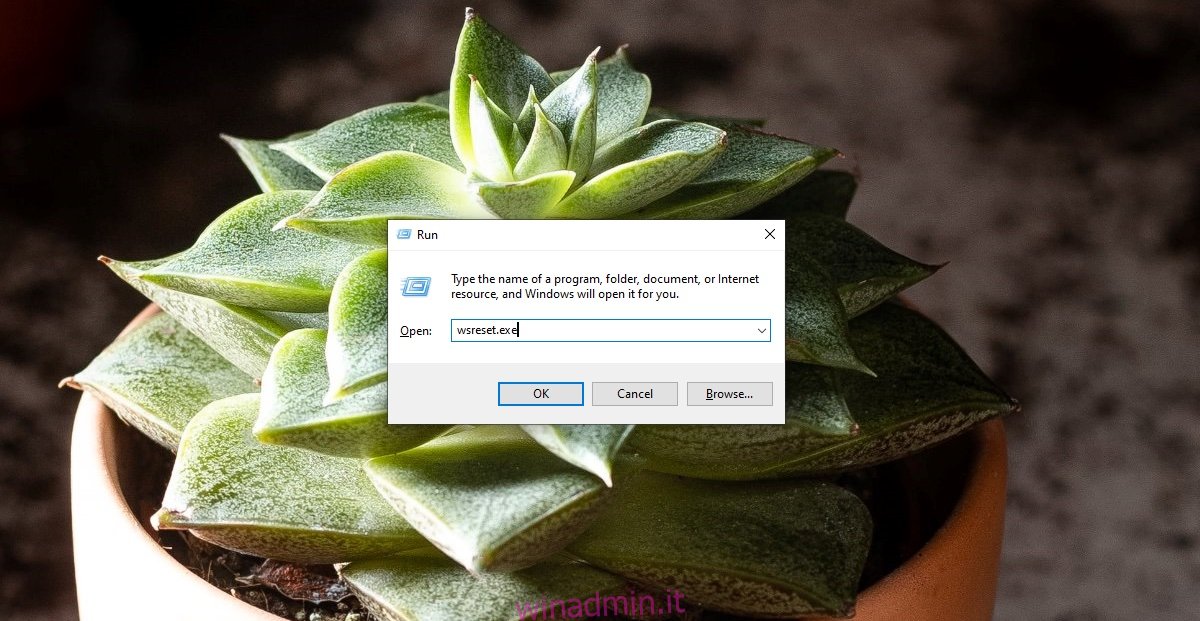
Conclusione
L’app Microsoft Store impiega poco tempo per iniziare effettivamente a scaricare un’app. Questo non ha nulla a che fare con la velocità della tua connessione ma con l’app dello store e la sua connessione ai server di Microsoft. Potresti vedere l’app bloccata nello stato di “acquisizione della licenza” per un po’, ma generalmente devi aspettare. Il download inizierà alla fine.